Како да се регистрирате и да се најавите на сметката Crypto.com
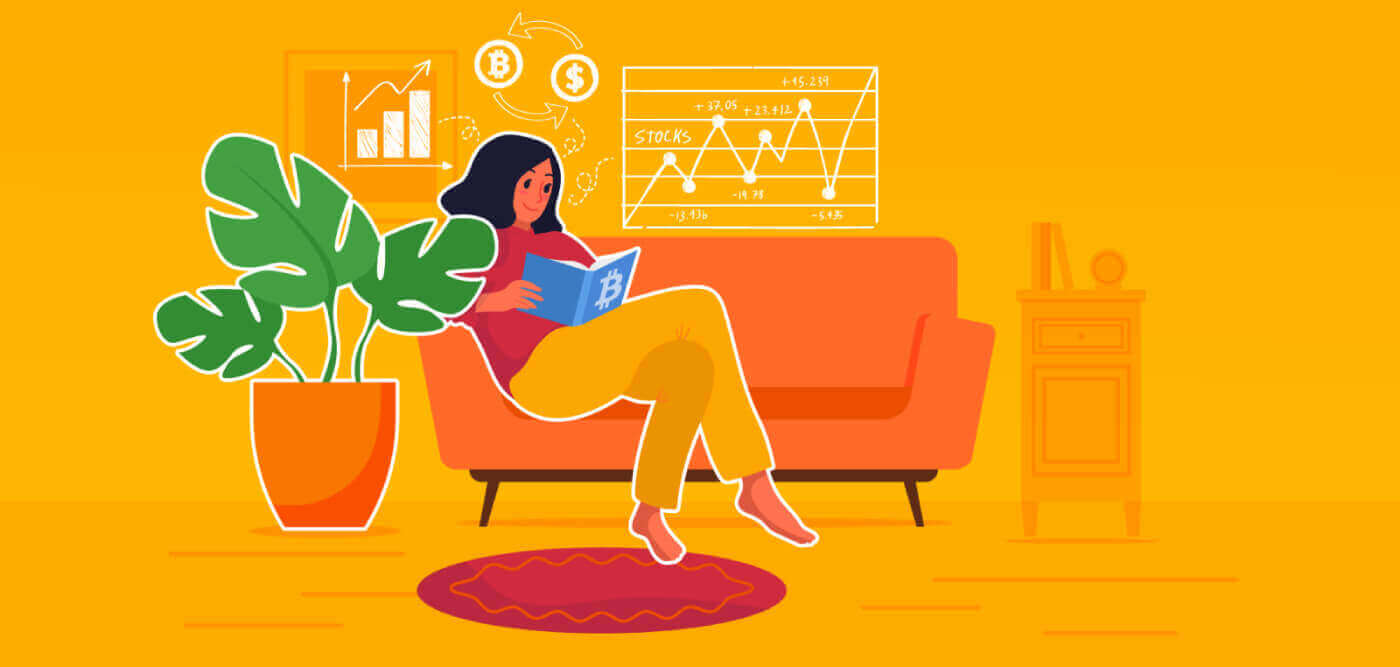
Како да се регистрирате на Crypto.com
Како да се регистрирате на Crypto.com со е-пошта
1. Одете на Crypto.com .Во горниот десен агол на почетната страница, ќе го најдете копчето „Регистрирај се“. Кликнете на [ Sign Up ] .
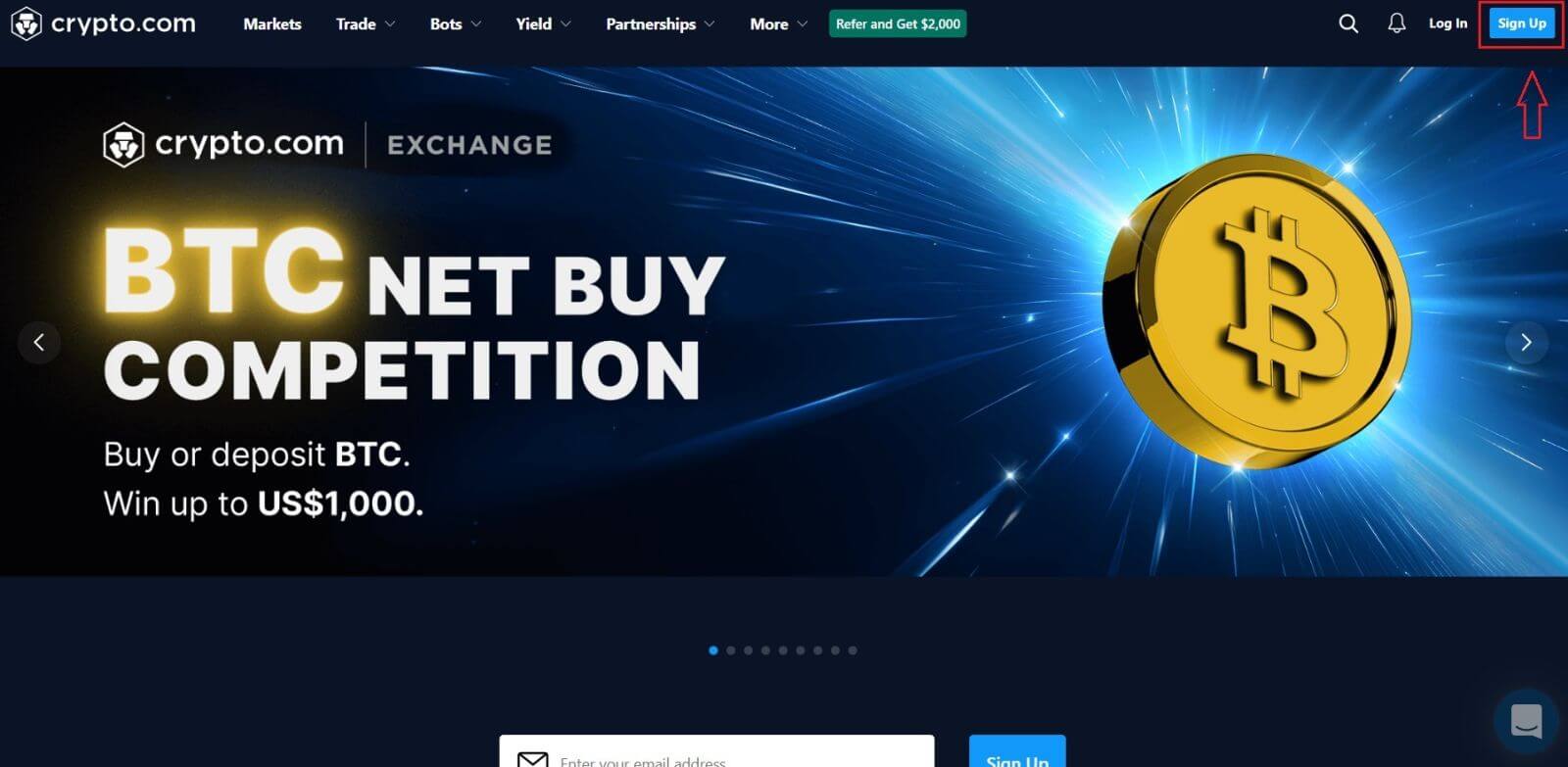
2. Регистрирајте се со вашата е-пошта и поставете ја вашата лозинка.
*Забелешка:
- Вашата лозинка мора да содржи најмалку 8 знаци, вклучувајќи еден број, една голема буква и еден посебен знак.

3. Прочитајте ги упатствата прикажани на екранот, а потоа доставете ни ги потребните информации. 4. Изберете [Verify] од менито. На адресата за е-пошта што сте ја регистрирале, ќе ви биде издадена еднократна лозинка (OTP) и потврда за е-пошта. 5. Треба да го потврдите вашиот телефонски број како последен чекор. Изберете го повикувачкиот број на вашата земја, а потоа внесете го вашиот телефонски број (без повикувачкиот број). Ќе ви биде доставен код за потврда [ SMS ]. Внесете го кодот и кликнете [Поднеси] . 6. Кога ќе завршиш! Потоа ќе бидете префрлени на целната страница на Exchange.
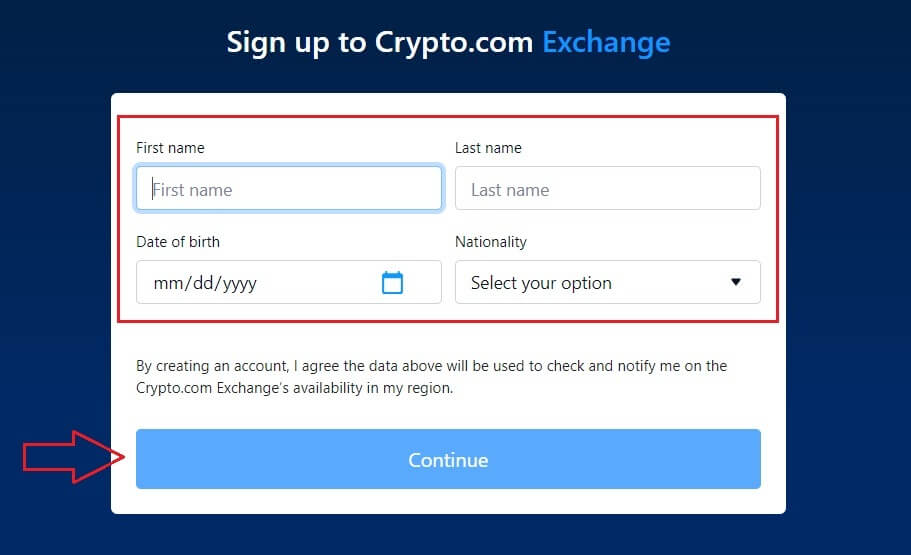
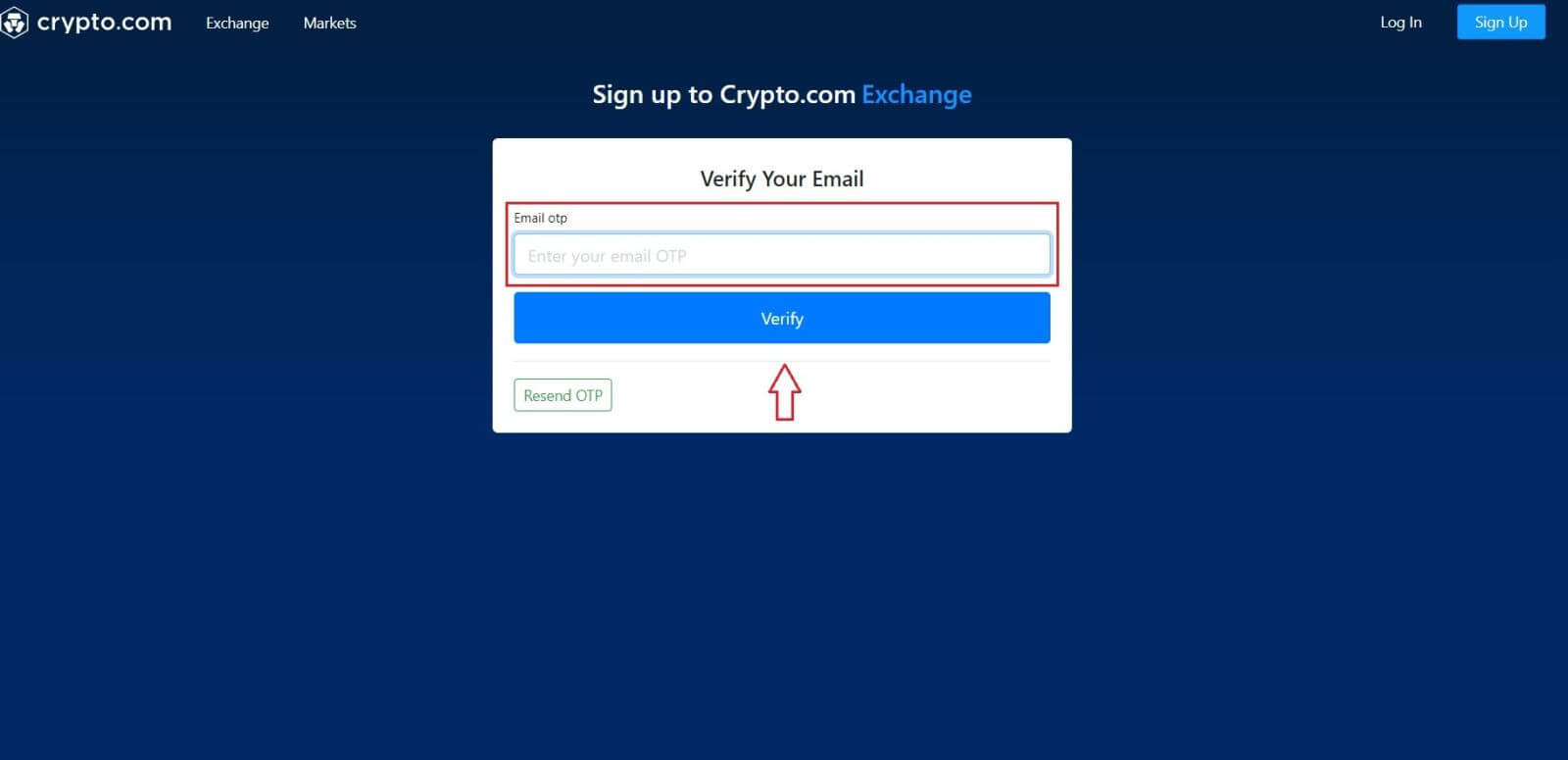
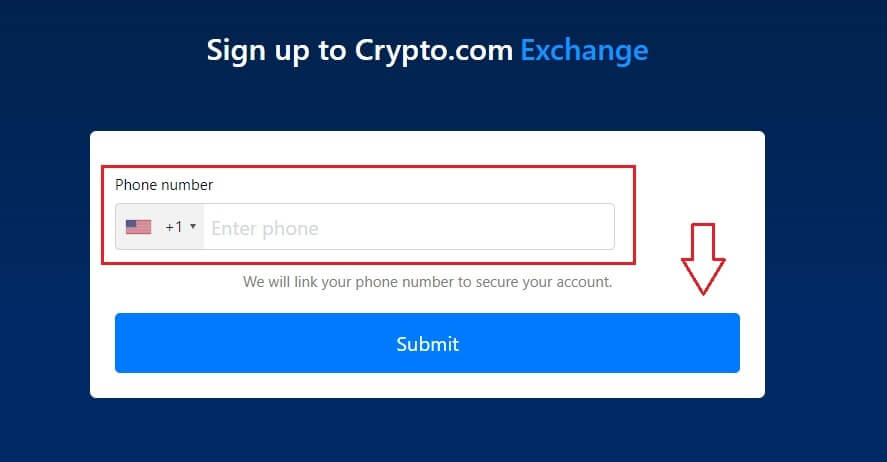
Како да се регистрирате на апликацијата Crypto.com
Можете лесно да се регистрирате за сметка на Crypto.com со вашата адреса за е-пошта на апликацијата Crypto.com со неколку допири.1. Преземете и отворете ја апликацијата Crypto.com и допрете [Create New Account].
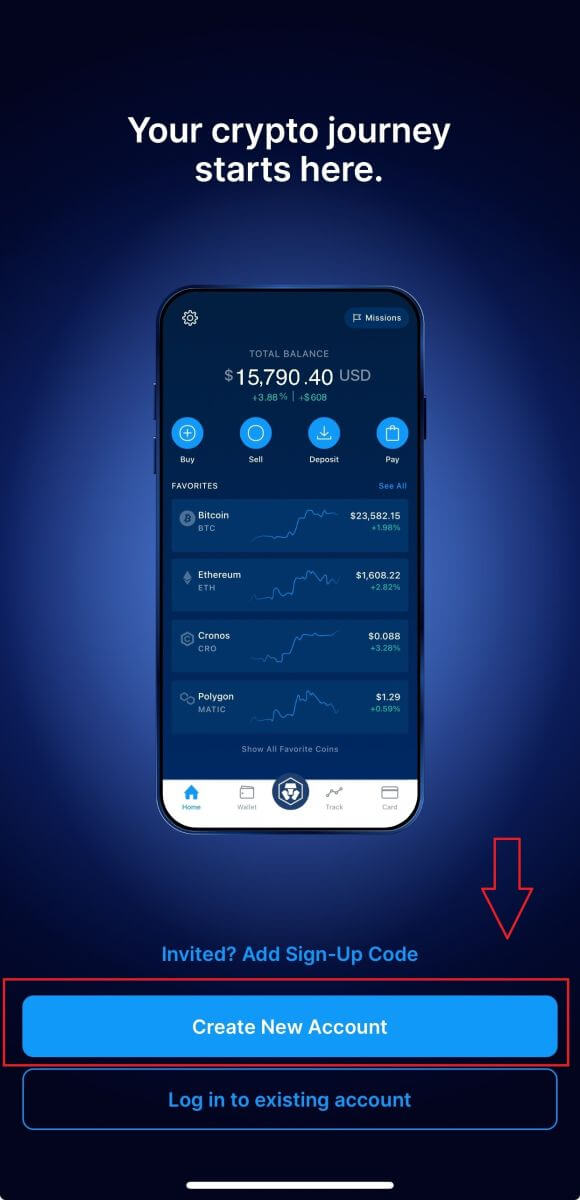
2. Внесете ги вашите информации:
- Внесете ја вашата адреса за е-пошта .
- Обележете го полето за „ Би сакал да добивам ексклузивни понуди и ажурирања од Crypto.com “ .
- Допрете „ Креирај нова сметка “ .
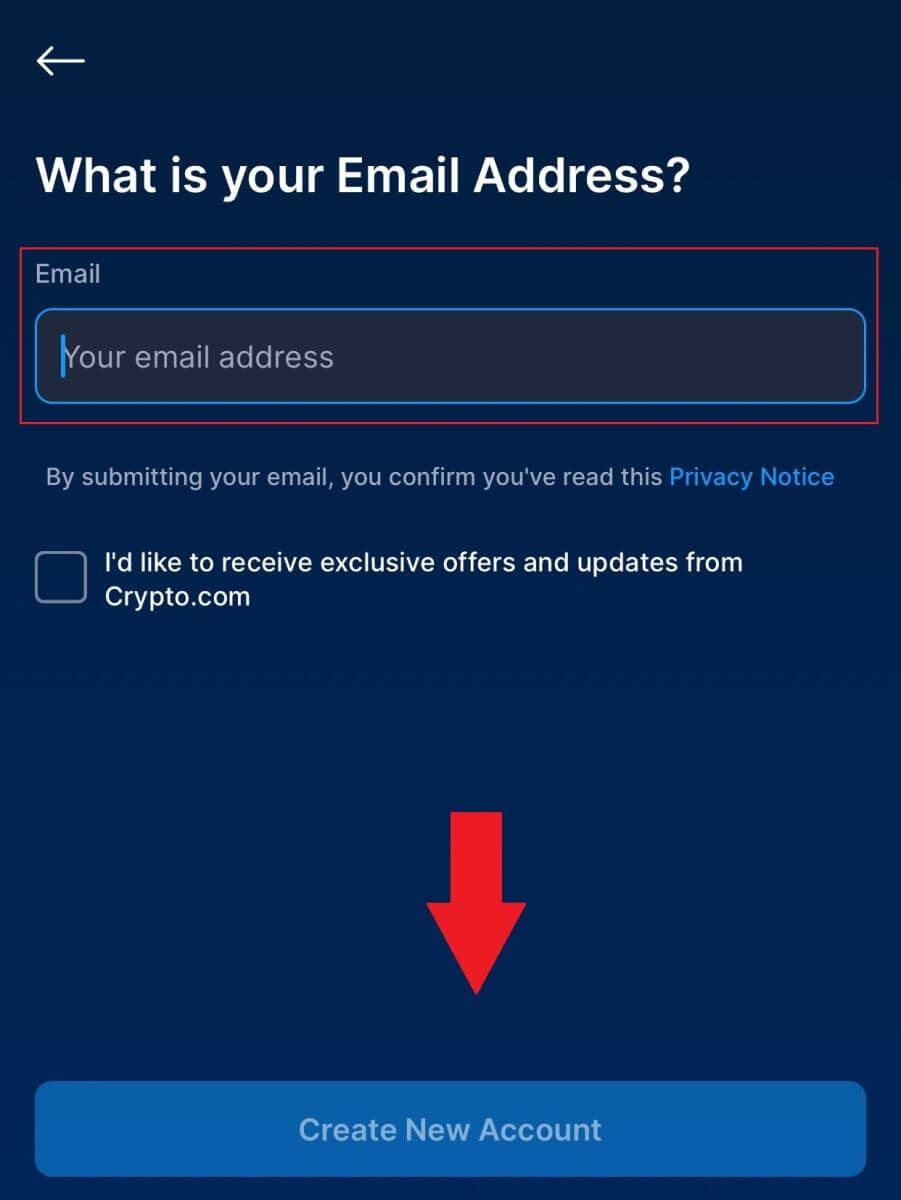
3. Внесете го вашиот телефонски број (проверете дали сте го избрале вистинскиот регионален код) и допрете [Send Verification Code].
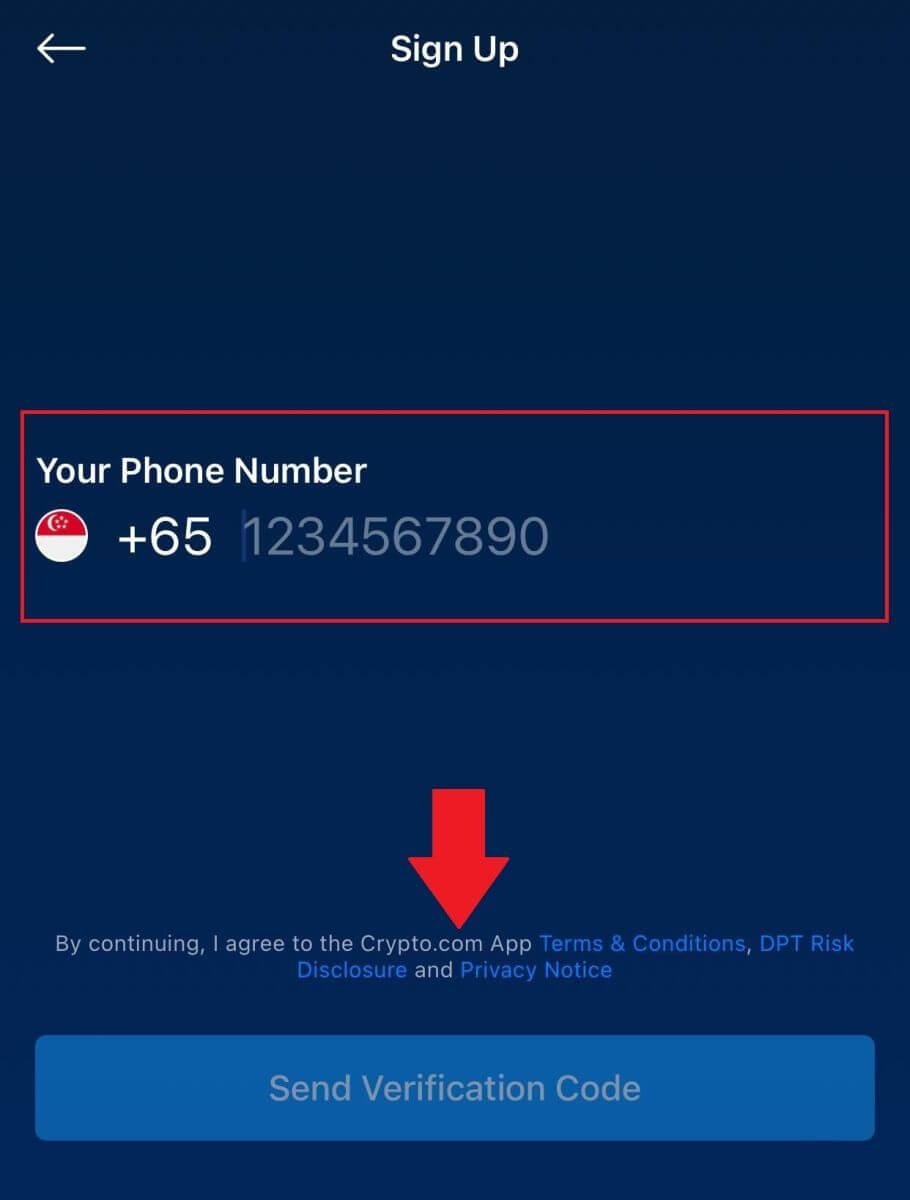
4. Ќе добиете 6-цифрен код за потврда на вашиот телефон. Внесете го кодот.
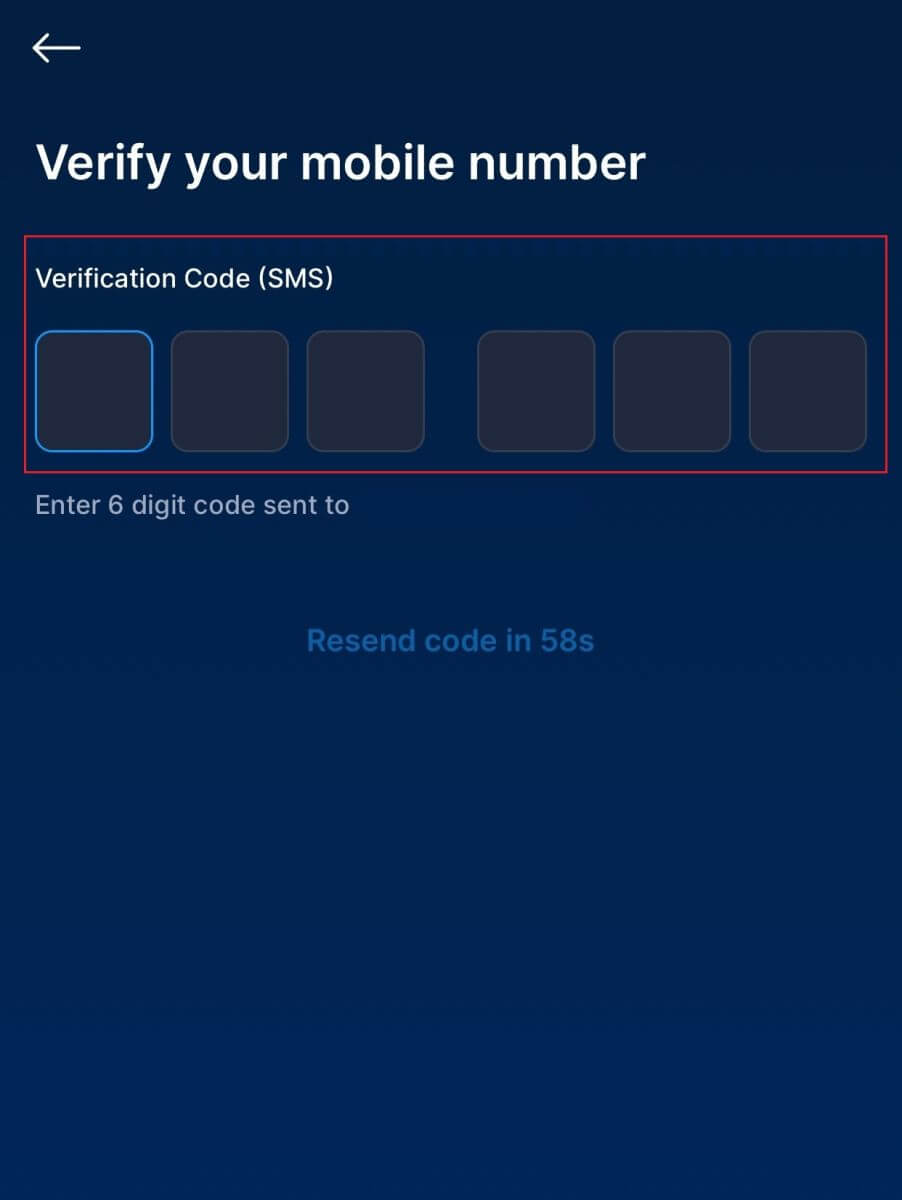
5. Обезбедувајќи ја вашата лична карта за да го идентификувате вашиот идентитет, допрете [Се согласувам и продолжи] и успешно креиравте сметка на Crypto.com.
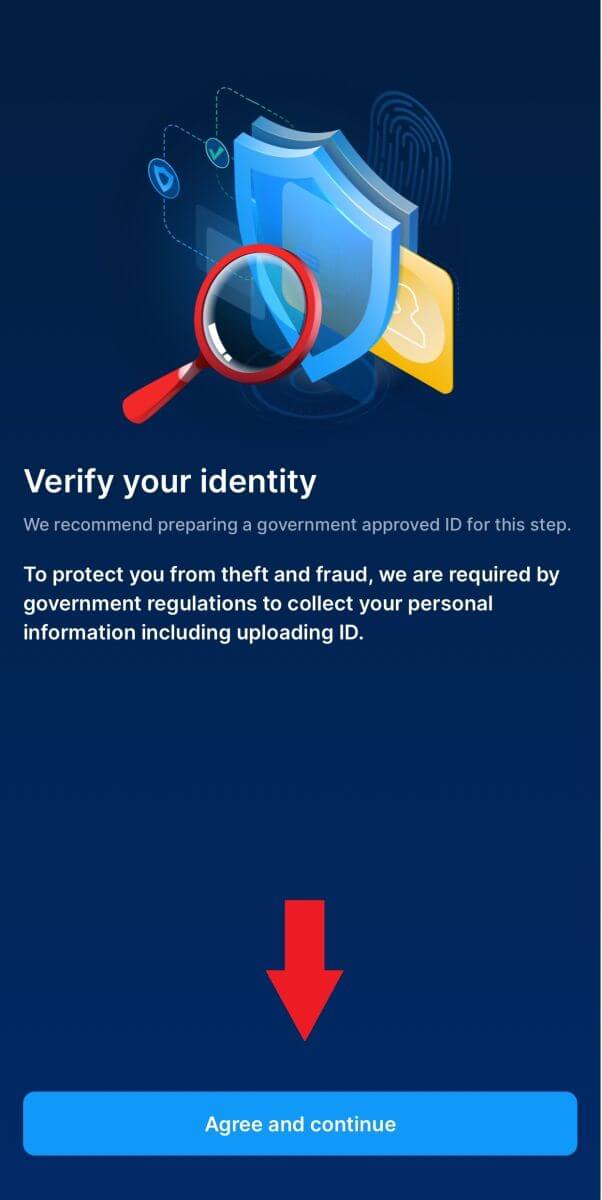
Забелешка :
- За да ја заштитите вашата сметка, топло препорачуваме да овозможите автентикација со најмалку еден или два фактори (2FA).
- Ве молиме имајте предвид дека мора да ја завршите верификацијата на идентитетот пред да користите Crypto.com за тргување.
Најчесто поставувани прашања (ЧПП)
Зошто не можам да примам е-пошта од Crypto.com?
Ако не примате е-пораки испратени од Crypto.com, следете ги инструкциите подолу за да ги проверите поставките на вашата е-пошта:1. Дали сте најавени на адресата за е-пошта регистрирана на вашата сметка на Crypto.com? Понекогаш може да бидете одјавени од вашата е-пошта на вашите уреди и затоа не можете да ги видите е-пораките на Crypto.com. Ве молиме најавете се и освежете се.
2. Дали сте ја провериле папката за спам на вашата е-пошта? Ако откриете дека вашиот давател на услуги за е-пошта ги турка е-поштата на Crypto.com во вашата папка за спам, можете да ги означите како „безбедни“ со ставање на белата листа на е-пошта на Crypto.com. Може да се повикате на Како да ставите листа на е-пошта на Crypto.com во бела листа за да ја поставите.
3. Дали функционалноста на вашиот клиент за е-пошта или давател на услуги е нормална? За да бидете сигурни дека вашиот заштитен ѕид или антивирусна програма не предизвикува безбедносен конфликт, можете да ги потврдите поставките на серверот за е-пошта.
4. Дали вашето сандаче е преполно со е-пошта? Нема да можете да испраќате или примате е-пошта ако сте го достигнале лимитот. За да направите простор за нови е-пораки, можете да отстраните некои од постарите.
5. Регистрирајте се користејќи вообичаени адреси за е-пошта како што се Gmail, Outlook итн., доколку е можно.
Како не можам да добијам СМС кодови за потврда?
Crypto.com секогаш работи на подобрување на корисничкото искуство со проширување на нашата покриеност со СМС автентикација. Сепак, одредени нации и региони во моментов не се поддржани. Ве молиме проверете ја нашата глобална листа на покриеност со СМС за да видите дали вашата локација е покриена ако не можете да овозможите проверка на СМС. Користете ја автентикацијата на Google како примарна двофакторна автентикација ако вашата локација не е вклучена на списокот.
Водичот Како да се овозможи проверка на Google (2FA) може да ви биде од корист.
Следниве дејства треба да се преземат ако сè уште не можете да примате СМС кодови дури и откако сте ја активирале автентикацијата на СМС или ако моментално живеете во нација или регион опфатен со нашата глобална листа за покриеност со СМС:
- Проверете дали има силен мрежен сигнал на вашиот мобилен уред.
- Оневозможете ги сите програми за блокирање повици, заштитен ѕид, антивирус и/или повикувач на вашиот телефон што може да го оневозможи функционирањето на бројот на нашиот SMS код.
- Повторно вклучете го телефонот.
- Наместо тоа, обидете се со гласовна потврда.
- За да ја ресетирате вашата SMS автентикација, кликнете на оваа врска.
Како да се најавите на вашиот Crypto.com
Како да се најавите на вашата сметка на Crypto.com (веб-страница)
1. Одете на веб-локацијата Crypto.com и горе десно изберете [Log in].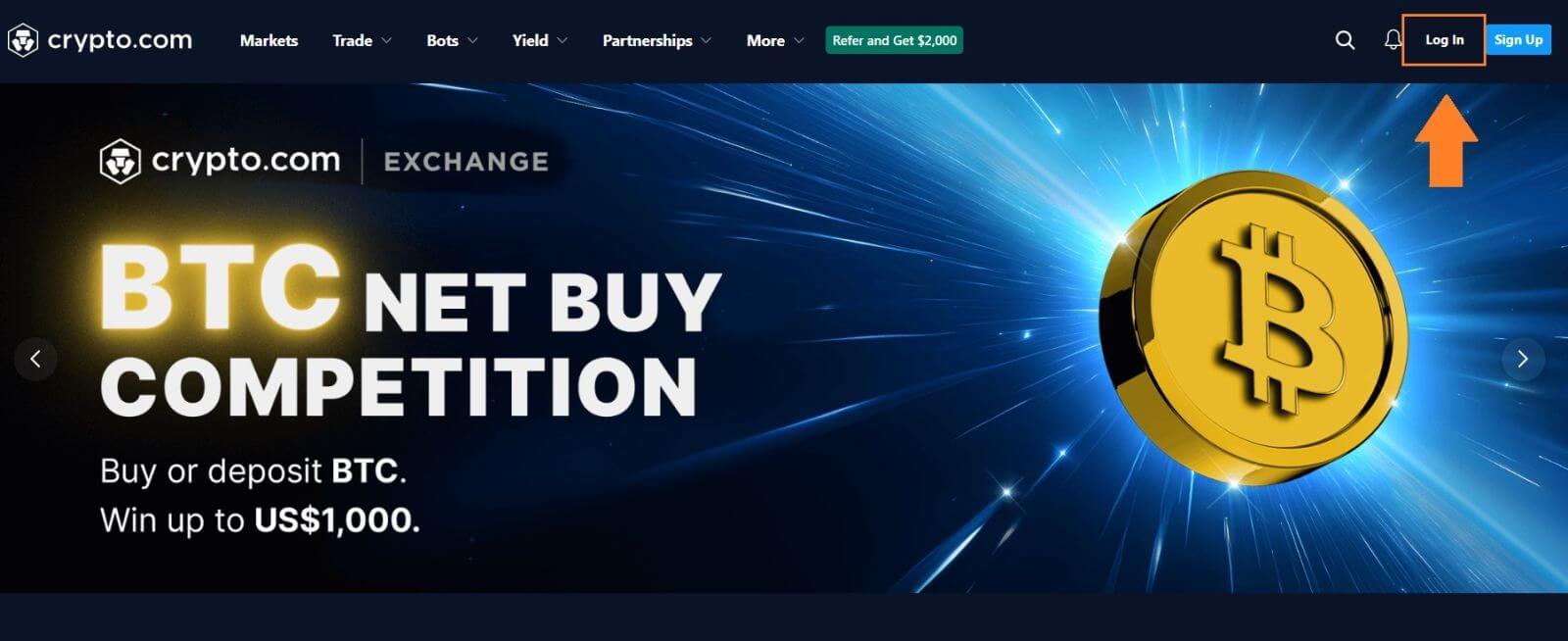 2. Внесете ја вашата е-пошта и лозинка, а потоа кликнете [Log in].
2. Внесете ја вашата е-пошта и лозинка, а потоа кликнете [Log in]. Или можете да скенирате за да се најавите веднаш со отворање на [апликацијата Crypto.com].
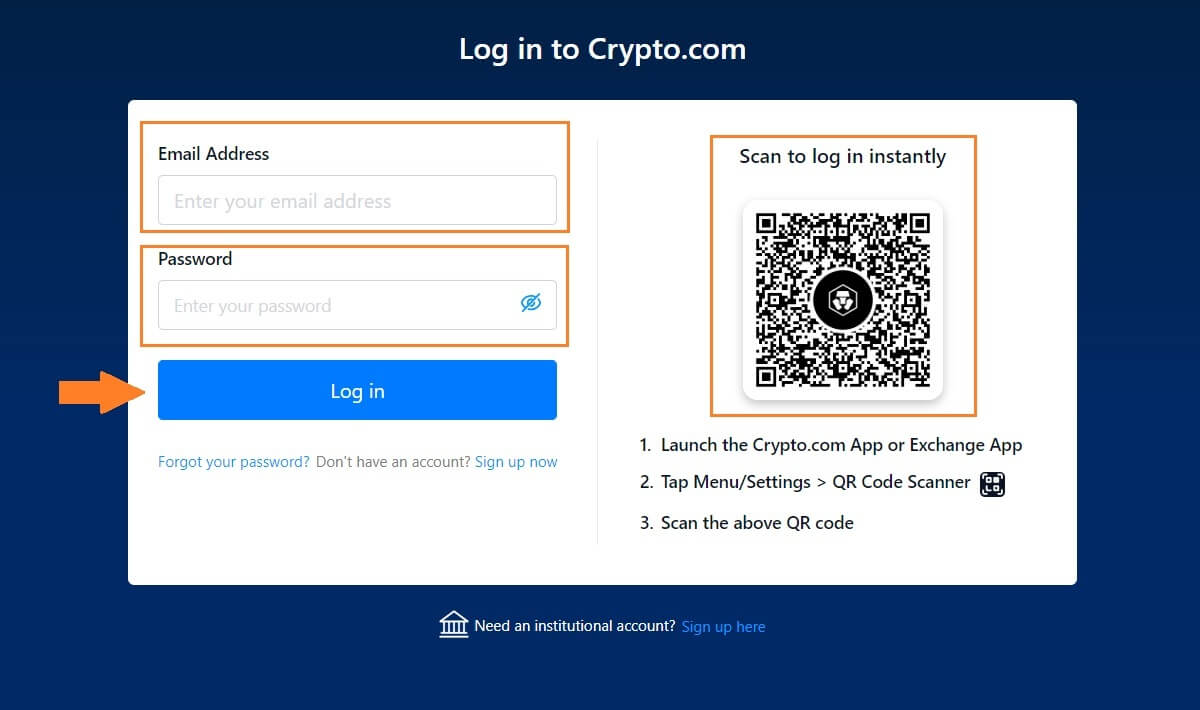
3. Внесете го вашиот 2FA и притиснете [Продолжи] .

4. После тоа, можете успешно да ја користите вашата сметка на Crypto.com за тргување.
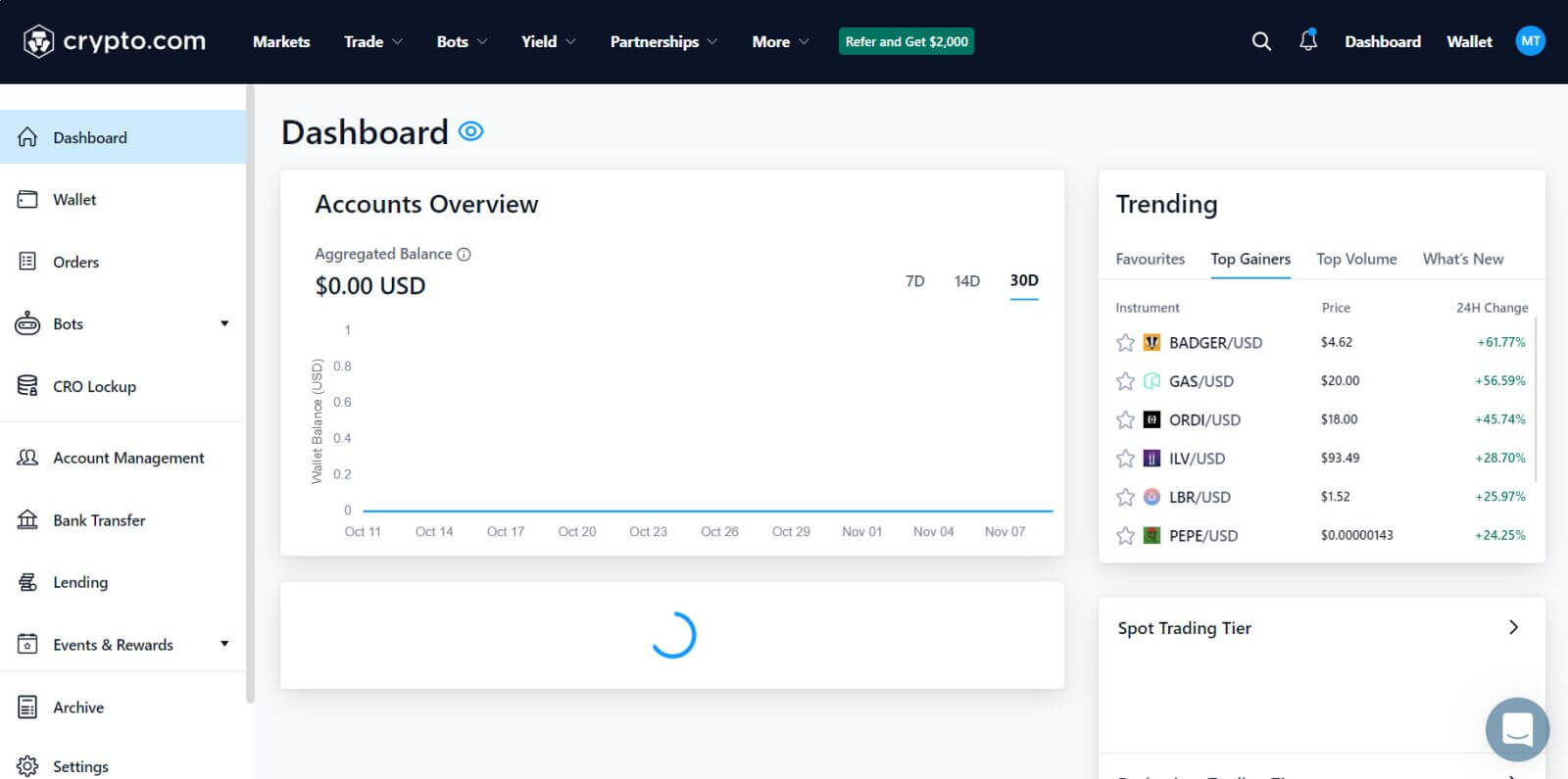
Како да се најавите на вашата сметка на Crypto.com (апликација)
1. Мора да отидете во [ App Store ] или [ Google Play Store ] и да пребарувате со копчето [ Crypto.com ] за да ја пронајдете оваа апликација. Потоа, инсталирајте ја апликацијата Crypto.com на вашиот мобилен уред. 2. По инсталирањето и стартувањето на апликацијата. Најавете се во апликацијата Crypto.com користејќи ја вашата адреса на е-пошта, а потоа допрете [Најави се на постоечка сметка]. 3. Откако ќе се најавите со вашата е-пошта, проверете ја вашата е-пошта за врска за потврда за да продолжите. 4. Откако ќе заврши потврдата, успешно сте се најавиле на вашата сметка на Crypto.com.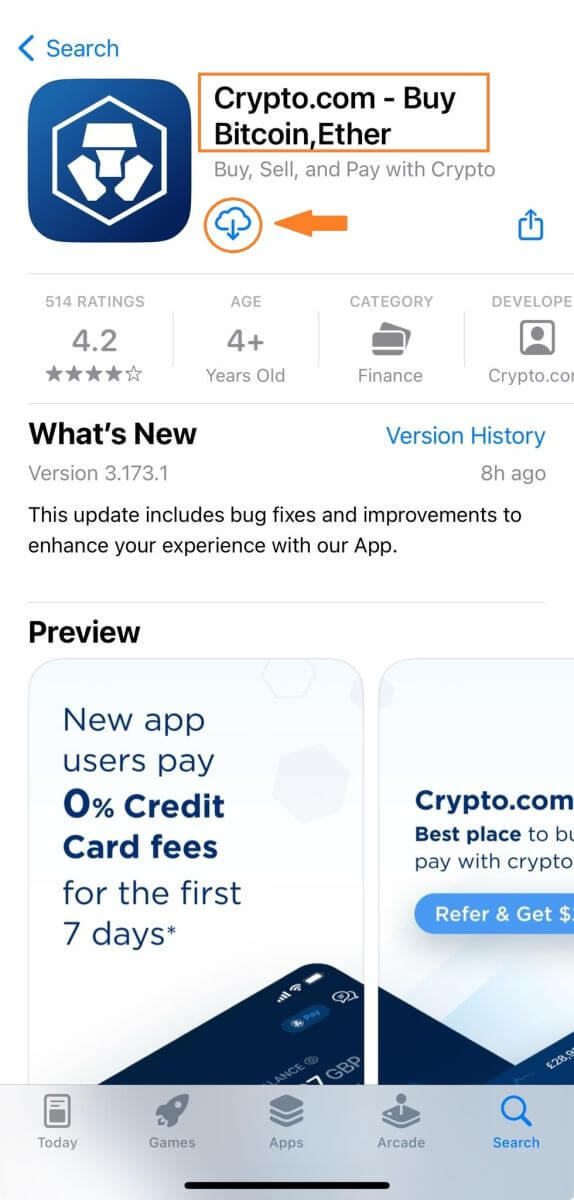
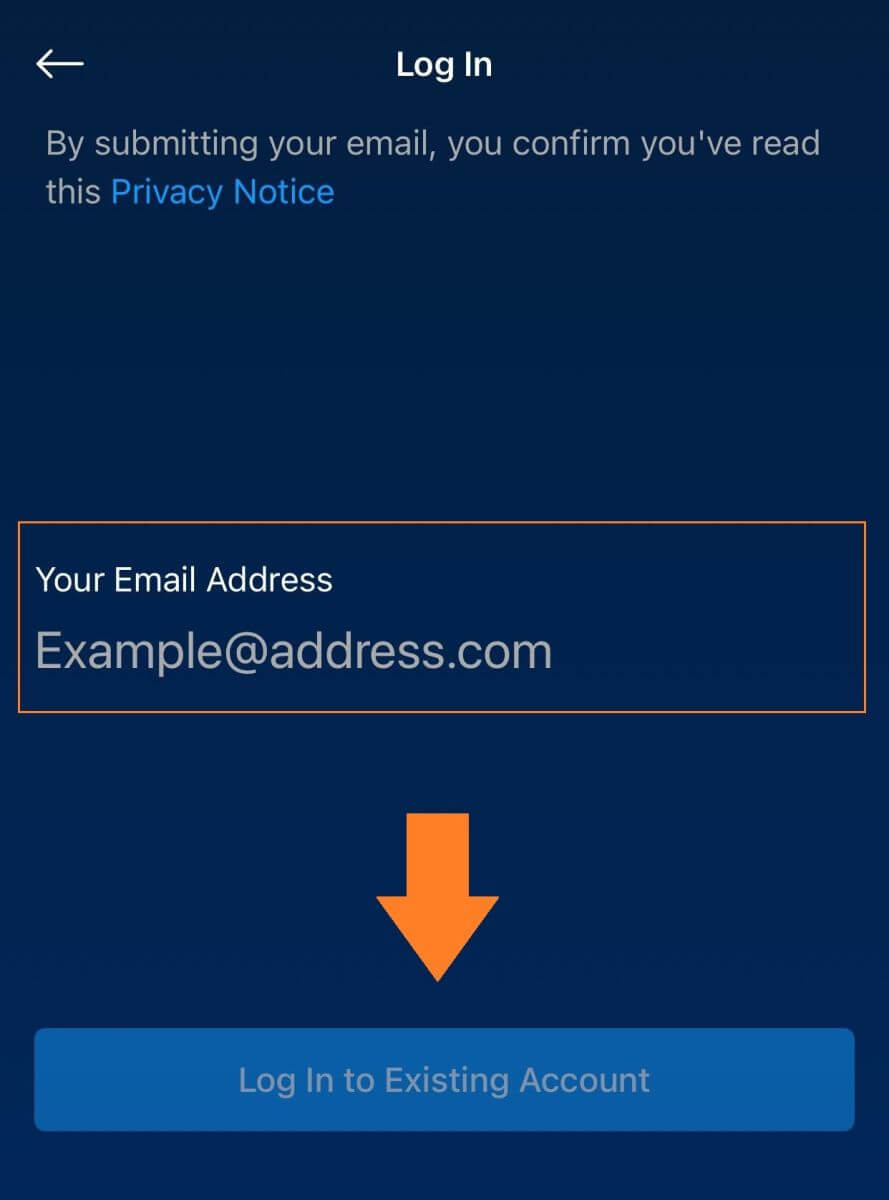
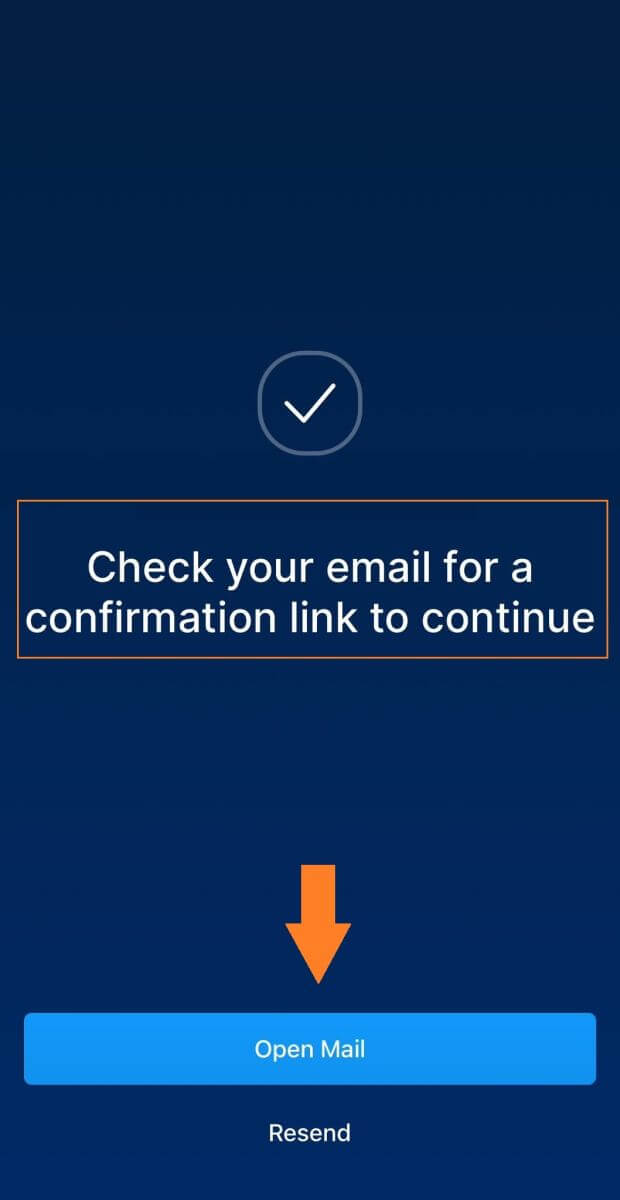
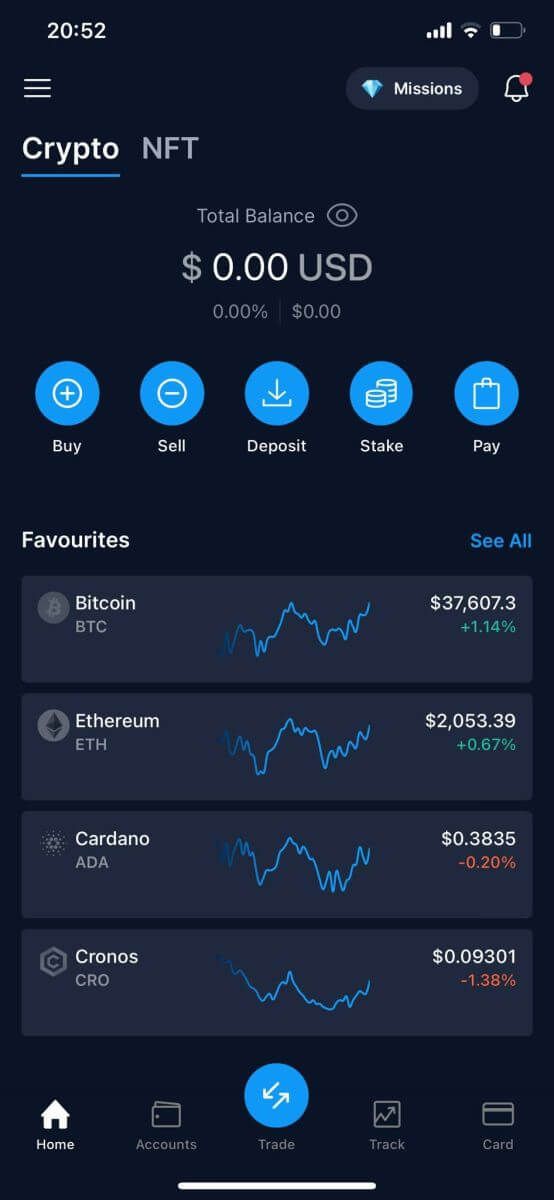
Ја заборавив лозинката од сметката на Crypto.com
Можете да ја ресетирате лозинката на вашата сметка на веб-страницата или апликацијата Crypto.com.1. Одете на веб-локацијата Crypto.com и кликнете [Log in].
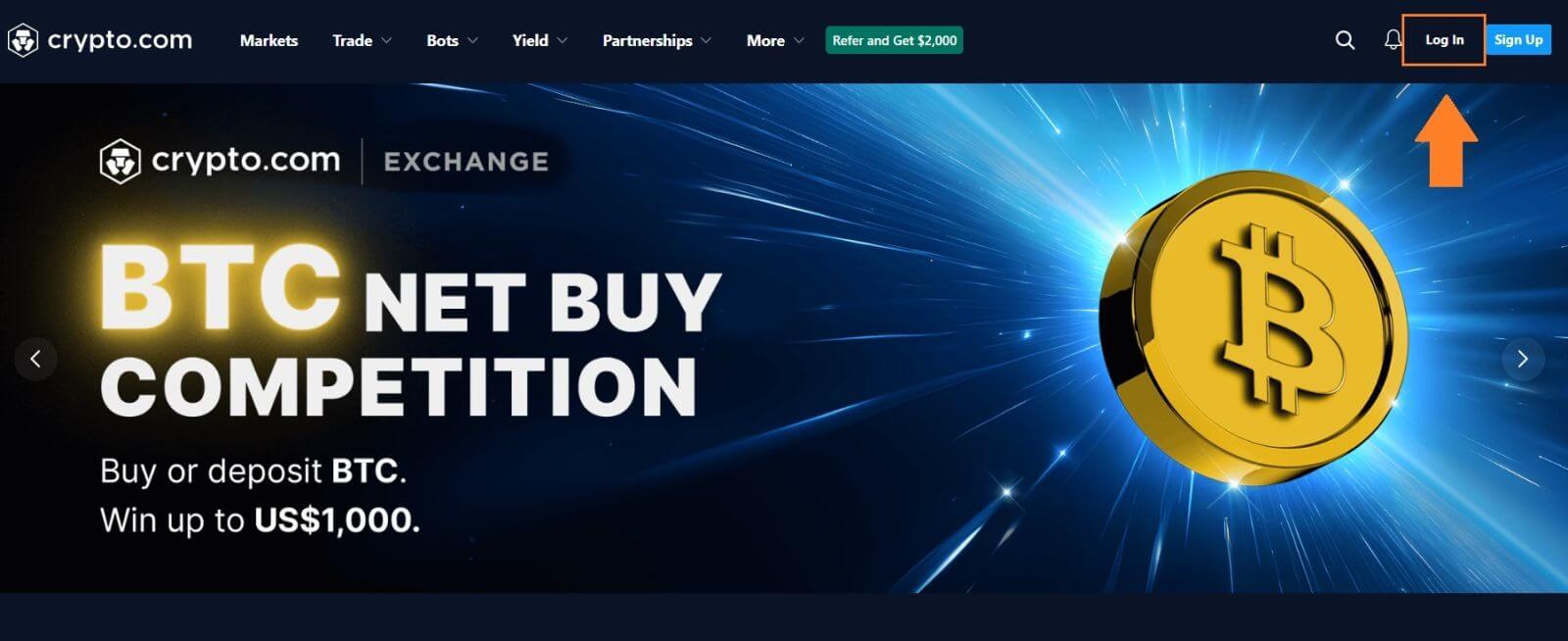
2. На страницата за најавување, кликнете [Forgot your password].
*Ве молиме имајте предвид дека функцијата за повлекување на вашата сметка ќе биде оневозможена во првите 24 часа по успешното ресетирање на лозинката.
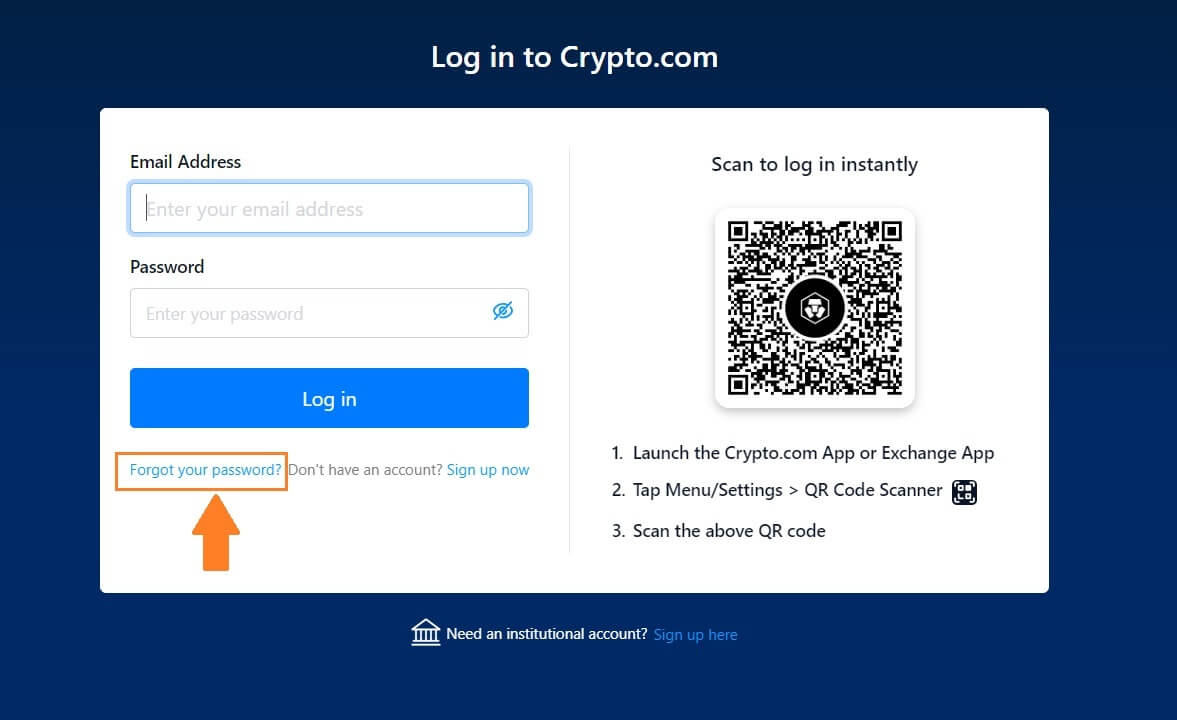 3. Внесете ја вашата е-пошта, кликнете на [Поднеси] и за неколку минути ќе добиете е-пошта со упатства како да ја ресетирате лозинката.
3. Внесете ја вашата е-пошта, кликнете на [Поднеси] и за неколку минути ќе добиете е-пошта со упатства како да ја ресетирате лозинката. 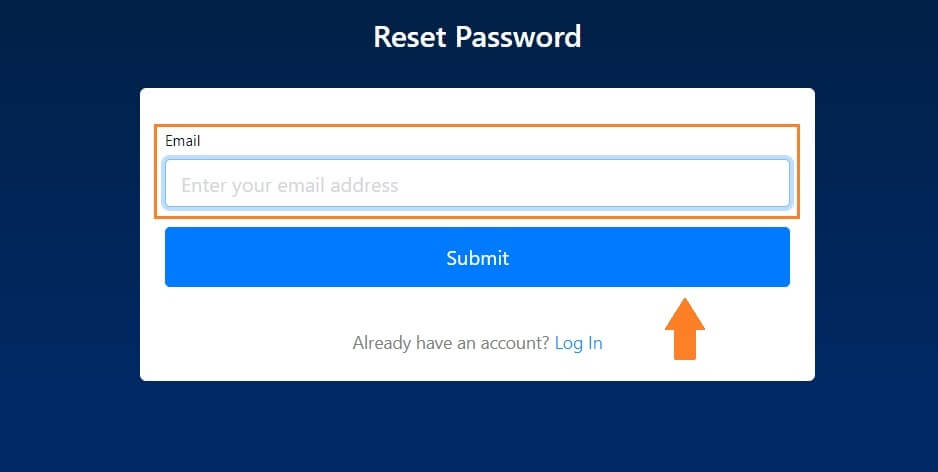
Најчесто поставувани прашања (ЧПП)
Што е двофакторна автентикација?
Дво-факторна автентикација (2FA) е дополнителен безбедносен слој за верификацијата на е-пошта и лозинката на вашата сметка. Со вклучено 2FA, ќе мора да го дадете кодот 2FA кога вршите одредени дејства на платформата Crypto.com NFT.
Како функционира TOTP?
Crypto.com NFT користи еднократна лозинка (TOTP) базирана на време за автентикација со два фактори, таа вклучува генерирање на привремен, единствен еднократен 6-цифрен код* кој важи само 30 секунди. Ќе треба да го внесете овој код за да извршите дејства што влијаат на вашите средства или лични информации на платформата.
*Ве молиме имајте на ум дека кодот треба да се состои само од бројки.
Како да поставам 2FA на мојата сметка на Crypto.com NFT?
1. На страницата „Поставки“, кликнете на „Постави 2FA“ под „Безбедност“. 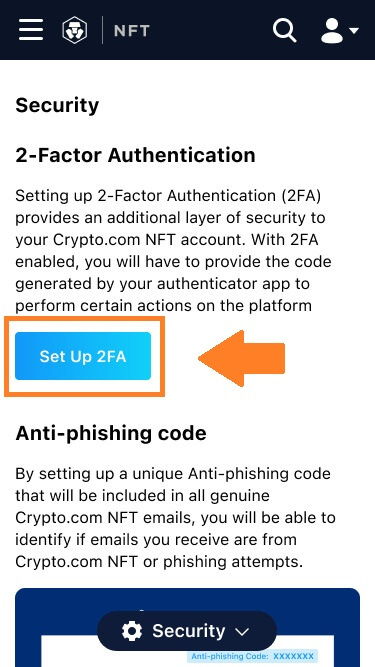
2. Скенирајте го QR-кодот со апликација за автентикатор или копирајте го кодот во апликацијата за да го додадете рачно. Потоа кликнете „Продолжи да потврдиш“.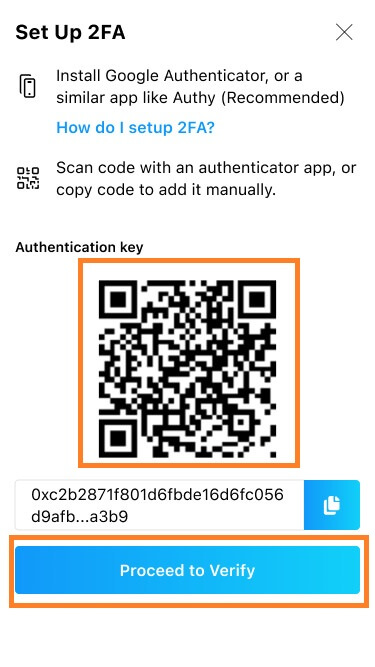
Корисниците ќе треба да инсталираат апликации за автентикатори како Google Authenticator или Authy за да постават 2FA.
3. Внесете го кодот за потврда, кој ќе биде испратен до вашето сандаче за е-пошта и ќе се прикаже во вашата апликација за автентикатор. Кликнете на „Поднеси“. 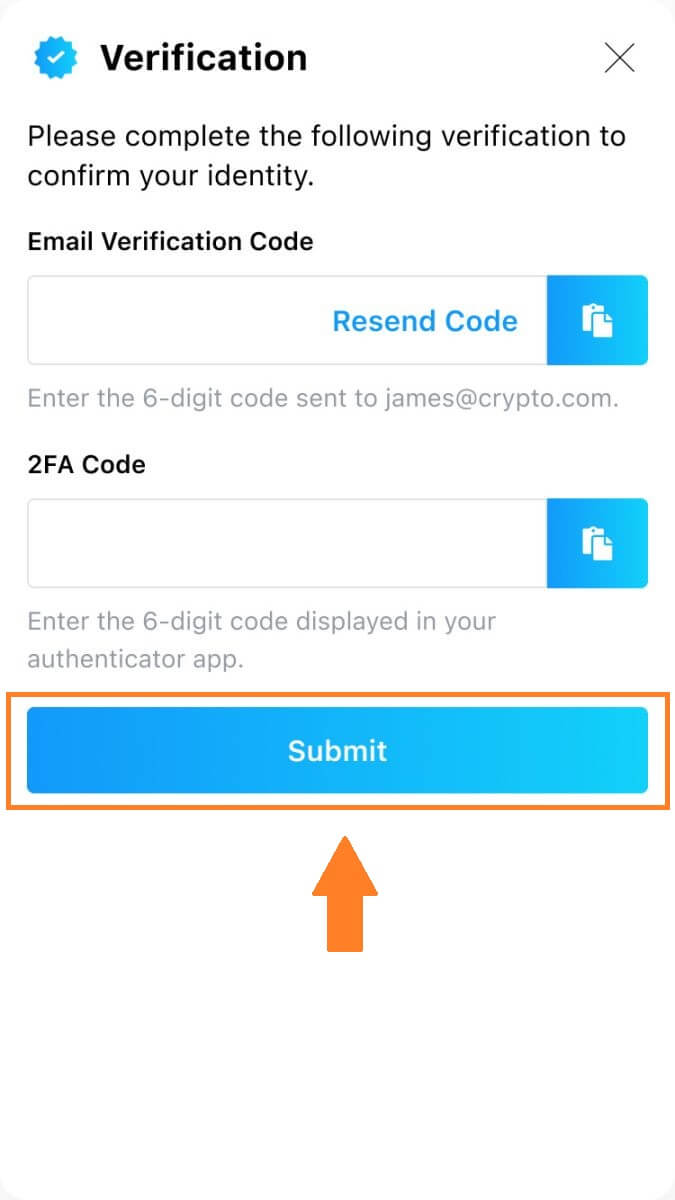 4. Откако ќе заврши поставувањето, ќе видите порака за потврда.
4. Откако ќе заврши поставувањето, ќе видите порака за потврда.
Имајте предвид дека 2FA поставената во вашата сметка на Crypto.com NFT е независна од онаа што е поставена за вашите сметки кај другите производи на екосистемот на Crypto.com.
Кои дејства се обезбедени со 2FA?
Откако ќе се овозможи 2FA, следните дејства извршени на платформата Crypto.com NFT ќе бараат од корисниците да го внесат кодот 2FA:
Список NFT (2FA може да се исклучи по избор)
Прифатете ги понудите (2FA може да се исклучи по избор)
Овозможи 2FA
Побарајте исплата
Логирај Се
Ресетирање на Лозинка
Повлечете го NFT
Имајте предвид дека повлекувањето на NFT бара задолжително поставување 2FA. По вклучувањето на 2FA, корисниците ќе се соочат со 24-часовно блокирање за повлекување за сите NFT на нивните сметки.
Како да го ресетирам мојот 2FA?
Ако го изгубите уредот или немате пристап до апликацијата за автентикатор, ќе треба да ја контактирате нашата поддршка за корисници.
Откако ќе се отповика вашиот 2FA, системот ќе го поништи вашиот претходен клуч за автентикација. Делот 2FA во табулаторот „Безбедност“ во „Поставки“ ќе се врати во состојба без поставување, каде што можете да кликнете на „Постави 2FA“ за повторно да поставите 2FA.


